Administrere datakilden – importere og planlegge oppdatering
Merk
Vi har delt de lokale datagatewaydokumentene inn i innhold som er spesifikt for Power BI og generelt innhold som gjelder for alle tjenester som gatewayen støtter. Du er for øyeblikket i Power BI-innholdet. Hvis du vil gi tilbakemelding om denne artikkelen, eller den generelle opplevelsen av gateway-dokumenter, blar du til bunnen av artikkelen.
Når du har installert den lokale datagatewayen, må du legge til datakilder som kan brukes med gatewayen. Denne artikkelen ser på hvordan du arbeider med gatewayer og datakilder som brukes til planlagt oppdatering, i motsetning til DirectQuery eller live-tilkoblinger.
Legg til en datakilde
Velg en datakildetype. Alle de oppførte datakildetypene kan brukes til planlagt oppdatering med den lokale datagatewayen. Analysis Services, SQL Server og SAP HANA kan brukes til planlagt oppdatering, DirectQuery eller live-tilkoblinger. Hvis du vil ha mer informasjon om hvordan du legger til en datakilde, kan du se Legge til en datakilde.
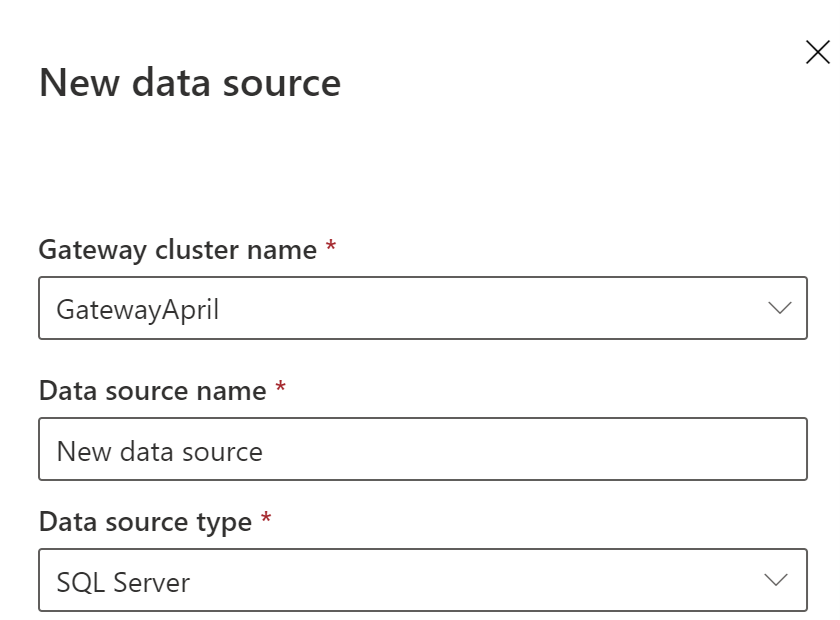
Fyll deretter ut informasjonen for datakilden, som inkluderer kildeinformasjonen og legitimasjonen som brukes til å få tilgang til datakilden.
Merk
Alle spørringer til datakilden kjøres ved hjelp av denne legitimasjonen. Hvis du vil lære mer om hvordan legitimasjon lagres, kan du se Lagre kryptert legitimasjon i skyen.
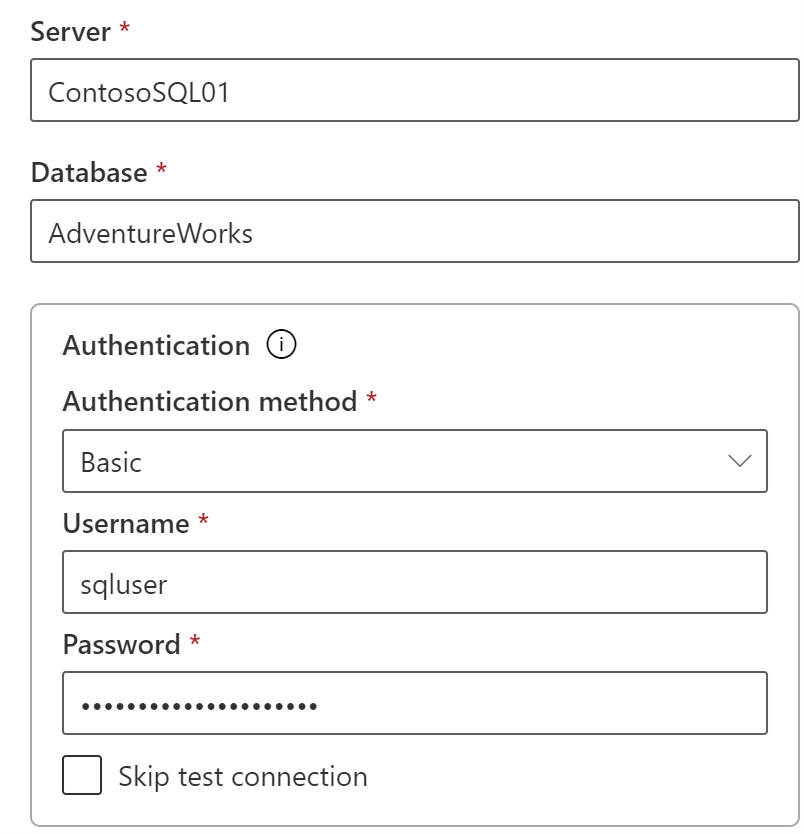
Hvis du vil ha en liste over datakildetyper som kan brukes med planlagt oppdatering, kan du se Liste over tilgjengelige datakildetyper.
Når du har fylt ut alt, velger du Opprett. Hvis handlingen lykkes, ser du Opprettet ny datakilde. Nå kan du bruke denne datakilden til planlagt oppdatering med lokale data.
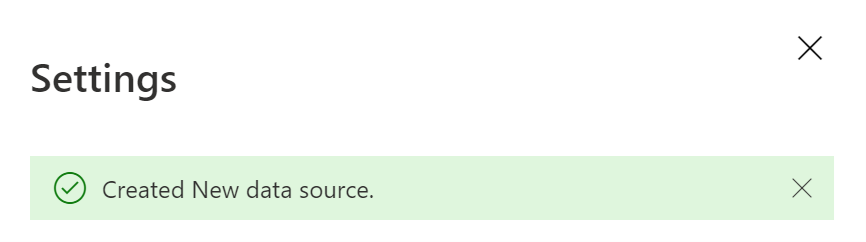
Avanserte innstillinger
Du kan også konfigurere personvernnivået for datakilden. Denne innstillingen styrer hvordan data kan kombineres. Den brukes bare til planlagt oppdatering. Hvis du vil lære mer om personvernnivåer for datakilden, kan du se Personvernnivåer (Power Query).
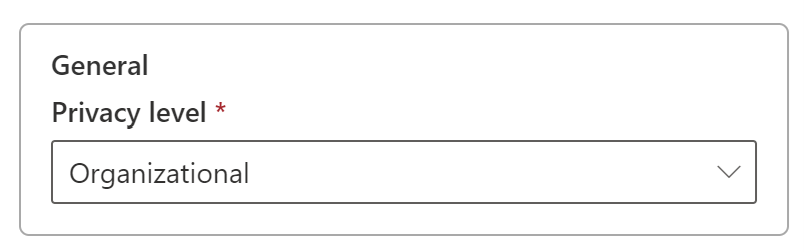
Bruk datakilden for planlagt oppdatering
Når du har opprettet datakilden, er den tilgjengelig for bruk med DirectQuery-tilkoblinger eller gjennom planlagt oppdatering.
Merk
Server- og databasenavnene må samsvare mellom Power BI Desktop og datakilden i den lokale datagatewayen.
Koblingen mellom datasettet og datakilden i gatewayen er basert på servernavnet og databasenavnet. Disse navnene må samsvare. Hvis du for eksempel oppgir en IP-adresse for servernavnet i Power BI Desktop, må du bruke IP-adressen for datakilden i gatewaykonfigurasjonen. Hvis du bruker SERVER\FOREKOMST i Power BI Desktop, må du også bruke den i datakilden som er konfigurert for gatewayen.
Hvis du er oppført i Brukere-fanen i datakilden som er konfigurert i gatewayen, og servernavnet og databasenavnet samsvarer, ser du gatewayen som et alternativ å bruke med planlagt oppdatering.
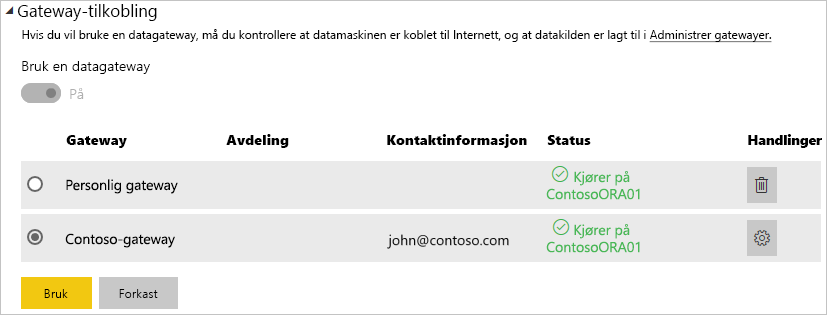
Viktig
Ved publisering på nytt må eieren av datasettet knytte datasettet til en gateway og tilsvarende datakilde på nytt. Den forrige tilknytningen opprettholdes ikke etter publisering på nytt.
Advarsel!
Hvis datasettet inneholder flere datakilder, må hver datakilde legges til i gatewayen. Hvis én eller flere datakilder ikke legges til gatewayen, ser du ikke gatewayen som tilgjengelig for planlagt oppdatering.
Relatert innhold
Har du flere spørsmål? Prøv Power BI-fellesskap.